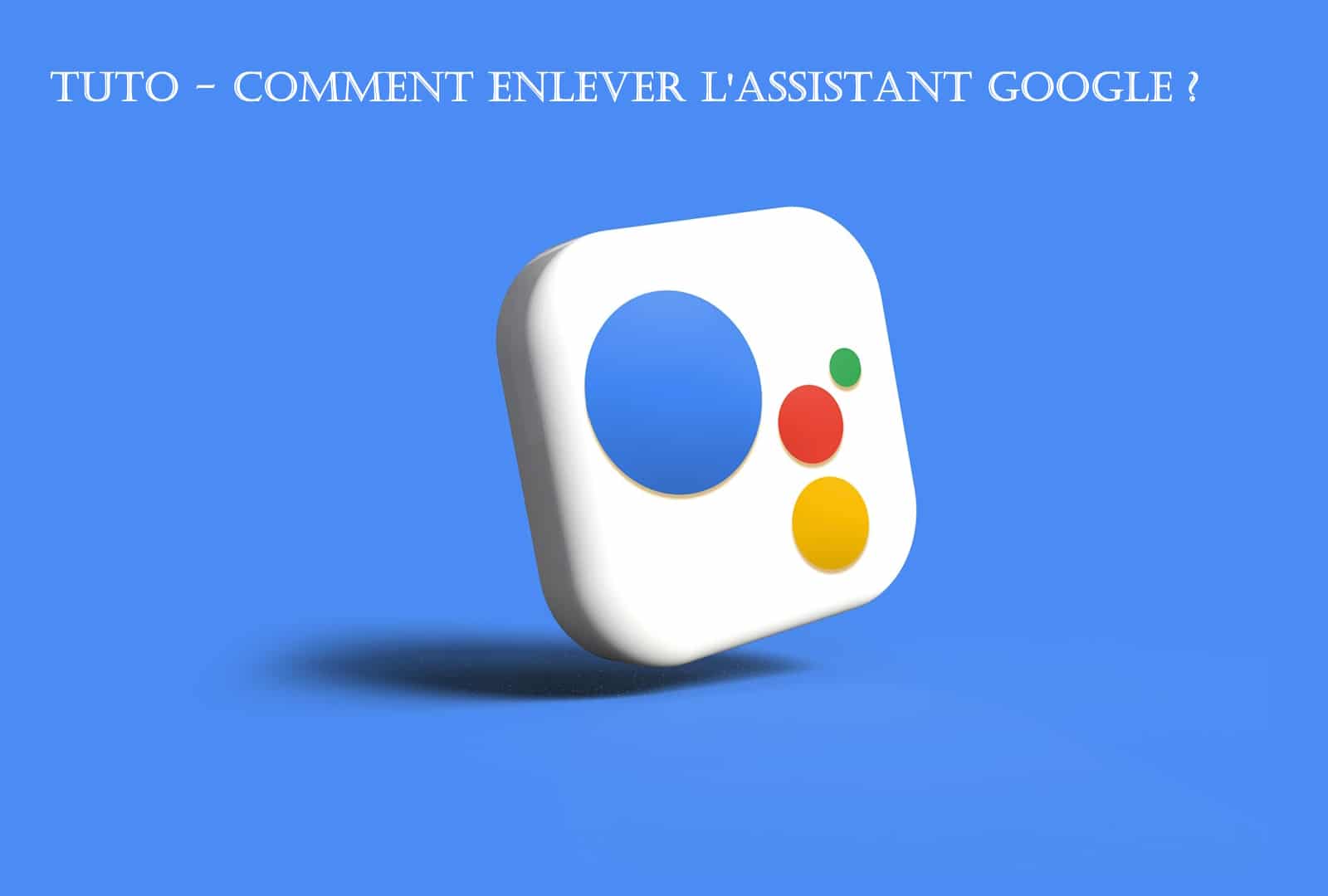Vous êtes nombreux à vous demander si votre smartphone vous écoute en permanence. L’Assistant Google, bien que pratique, peut parfois capter vos conversations sans que vous le réalisiez. Heureusement, il est possible de désactiver cette fonctionnalité. Dans ce guide détaillé, découvrez comment couper l’Assistant Google pour reprendre le contrôle de votre vie privée.
L’Assistant Google : un outil fascinant, mais pas pour tout le monde
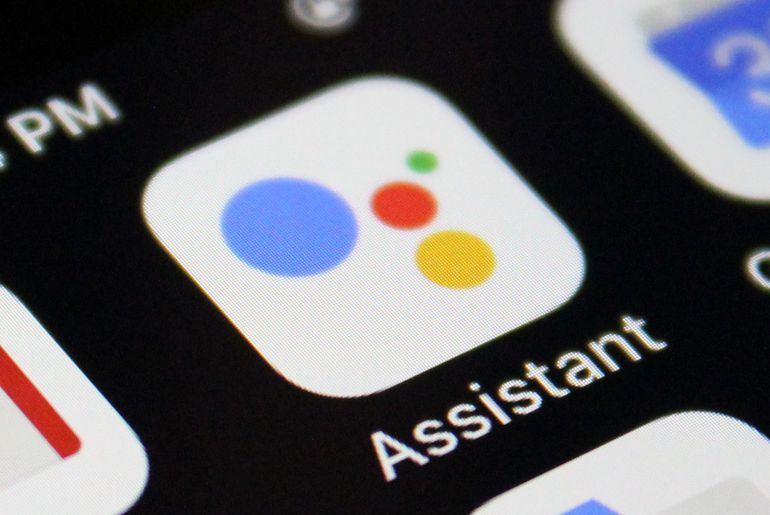
Depuis son lancement en 2016, l’Assistant Google s’est imposé comme un outil polyvalent. Il vous aide à lancer des applications comme Gmail ou YouTube, vous informe sur la météo, et peut même piloter votre maison connectée. Tout cela simplement avec des commandes vocales comme « Ok Google » ou « Hey Google ».
Cependant, ce système a ses limites. Il arrive qu’il s’active par erreur, notamment à cause d’un bruit ou d’une phrase qui ressemble à son mot-clé. Si vous n’utilisez pas régulièrement cette fonctionnalité, ces activations non désirées peuvent devenir envahissantes. Elles soulèvent également des questions sur la confidentialité de vos données. Si cela vous inquiète, il est temps de désactiver cette option.
En désactivant l’Assistant Google, vous réduisez le risque que vos conversations soient enregistrées accidentellement. Même si Google affirme ne pas utiliser ces données à des fins nuisibles, vous avez le droit de décider ce que votre smartphone capte ou non. Ce choix améliore non seulement votre tranquillité, mais aussi la durée de vie de votre batterie.
Étape 1 : Accédez aux paramètres de l’application Google
La désactivation de l’Assistant Google commence par une simple action : ouvrir l’application Google. Elle est préinstallée sur la majorité des smartphones Android. Voici les étapes à suivre :
- Lancez l’application Google depuis votre écran d’accueil ou le menu des applications.
- Une fois ouverte, appuyez sur les trois petits points situés en bas ou en haut à droite pour accéder au menu « Plus ».
- Cliquez ensuite sur « Paramètres ». Vous voilà dans l’espace où tout se configure !
Ne vous inquiétez pas, cette manipulation ne supprime pas l’application Google ni ses autres fonctionnalités. Vous pourrez toujours l’utiliser pour vos recherches ou pour consulter la météo.
Étape 2 : Désactivez Voice Match pour stopper les activations involontaires
Voice Match est une option clé de l’Assistant Google. C’est grâce à elle qu’il reconnaît votre voix et s’active. Désactiver cette fonction revient à couper tout accès vocal à l’assistant. Suivez ces étapes :
- Dans les paramètres, cherchez et sélectionnez l’onglet « Voix ».
- Une fois dedans, cliquez sur « Voice Match ». Ce menu permet de gérer les paramètres d’activation vocale.
- Décochez l’option « Accéder avec Voice Match ». Faites glisser le curseur vers la gauche pour désactiver la fonctionnalité.
Vous venez de désactiver l’assistant vocal qui s’active avec « Ok Google » ou « Hey Google ». Désormais, votre smartphone ne répondra plus à ces commandes.
Pour en savoir plus sur l’utilisation de la synthèse vocale de Google, découvrez comment utiliser la fonction de synthèse vocale de Google sur votre téléphone Android.
Étape 3 : Limitez les fonctions de l’Assistant Google pendant la conduite
Peut-être utilisez-vous l’Assistant Google dans des situations spécifiques, comme au volant. Grâce à Android Auto, Google Maps ou Waze, il facilite votre navigation sans quitter la route des yeux. Dans ce cas, il est judicieux de conserver ses fonctionnalités actives uniquement pendant vos trajets.
Pour cela :
- Restez dans le menu « Voice Match ».
- Activez l’option « Pendant la conduite » en déplaçant le curseur à droite. Cela permettra à l’assistant de s’activer uniquement lorsque vous utilisez des applications de conduite.
Ce paramétrage équilibré protège votre vie privée tout en maintenant une certaine utilité pour les moments clés.
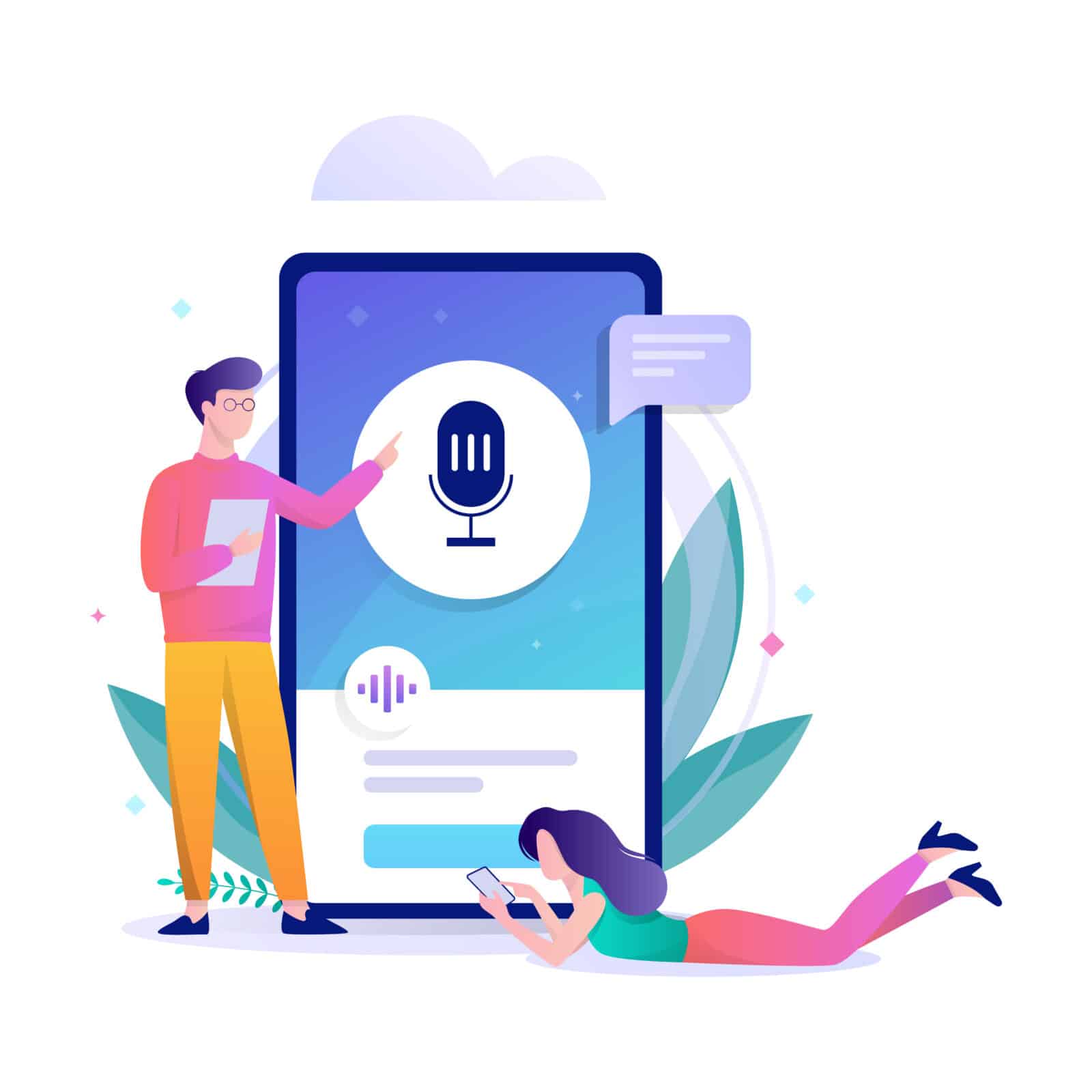
Pourquoi désactiver l’Assistant Google peut vous soulager ?
Outre les risques de captations involontaires, désactiver l’Assistant Google peut aussi améliorer votre expérience. Moins de notifications intempestives, moins d’erreurs d’activation et une batterie qui dure plus longtemps. Vous gagnez aussi en tranquillité d’esprit : vos données personnelles restent sous contrôle.
Ce n’est pas parce qu’une fonctionnalité est populaire qu’elle est indispensable. Faites vos choix en fonction de vos besoins réels. Si un jour vous voulez réactiver l’assistant, il suffira de refaire les étapes inverses.
Prenez le temps de personnaliser votre smartphone pour qu’il corresponde à votre usage, et non l’inverse. Vous serez surpris de voir à quel point ces petits réglages peuvent simplifier votre quotidien.